1、关闭系统防火墙
| 操作 | 指令 | 备注 |
|---|---|---|
| 查看防火墙状态 | systemctl status firewalld / firewall-cmd --state | |
| 暂时关闭防火墙 | systemctl stop firewalld | |
| 永久关闭防火墙(禁用开机自启) | systemctl disable firewalld | 下次启动,才生效 |
| 暂时开启防火墙 | systemctl start firewalld | |
| 永久开启防火墙(启用开机自启) | systemctl enable firewalld | 下次启动,才生效 |
| 开放指定端口 | firewall-cmd --zone=public --add-port=8080/tcp --permanent | 需要重新加载生效 |
| 关闭指定端口 | firewall-cmd --zone=public --remove-port=8080/tcp --permanent | 需要重新加载生效 |
| 立即生效(重新加载) | firewall-cmd --reload | |
| 查看开放端口 | firewall-cmd --zone=public --list-ports |
注意:
A. systemctl是管理Linux中服务的命令,可以对服务进行启动、停止、重启、查看状态等操作
B. firewall-cmd是Linux中专门用于控制防火墙的命令
C. 为了保证系统安全,服务器的防火墙不建议关闭
那么我们要想访问到Tomcat,就可以采取两种类型的操作:
A. 关闭防火墙
执行指令 : 一定要执行该指令不然即使Redis配置文件是正确的,还是无法访问
systemctl stop firewalld
systemctl disable firewalld
2、修改Redis配置文件(建议通过FinalShell的文本编辑器打开进行修改)
通过修改Redis配置文件可以进行如下配置:
2.1 设置Redis服务后台运行
将配置文件中的daemonize配置项改为yes,默认值为no。
注意:Windows版的Redis不支持后台运行。
2.2 设置Redis服务密码
将配置文件中的 # requirepass foobared 配置项取消注释,默认为注释状态。foobared为密码,可以根据情况自己指定。
2.3 设置允许客户端远程连接Redis服务
Redis服务默认只能客户端本地连接,不允许客户端远程连接。将配置文件中的 bind 127.0.0.1 配置项注释掉。
2.4 设置允许客户端远程连接Redis服务,默认值为yes 该值要设置为设置为no
protected-mode no
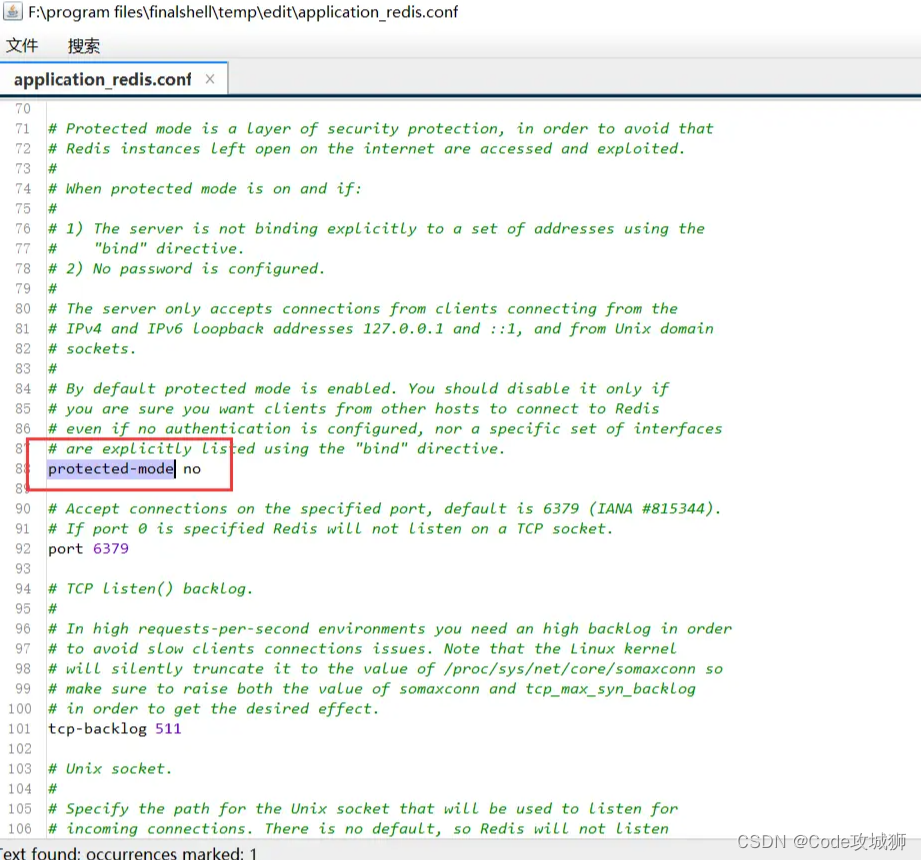








 本文介绍如何在Linux系统中管理防火墙状态及配置Redis服务,包括关闭防火墙、开放指定端口、设置Redis服务后台运行、设置密码及允许远程连接等关键步骤。
本文介绍如何在Linux系统中管理防火墙状态及配置Redis服务,包括关闭防火墙、开放指定端口、设置Redis服务后台运行、设置密码及允许远程连接等关键步骤。

















 1743
1743

 被折叠的 条评论
为什么被折叠?
被折叠的 条评论
为什么被折叠?










